Shoprenter - Hoe kom ik aan een XML-feed voor producten?
Hoe kom ik aan een XML-feed voor producten?
Om reclame te kunnen maken voor uw producten, hebben we de XML-feed van uw product nodig in Google Shopping-formaat. Hieronder vind je een eenvoudige procedure om een feed te uploaden naar onze applicatie.
1. De URL van de XML-feed van het product ophalen
De XML-feed van een product is een bestand dat informatie bevat over uw producten (naam, prijs, beschikbaarheid van de voorraad, afbeeldingen, enz.). Helaas biedt Shoprenter geen directe optie om producten in XML-formaat te exporteren. U kunt uw producten echter exporteren in TSV-formaat en dit bestand vervolgens converteren naar XML-formaat.
Hoe exporteer ik producten?
- Meld u aan bij de administratie van uw online winkel op Shoprenter.
- Ga in het menu naar het tabblad Marketing → Automatisch delen van producten.
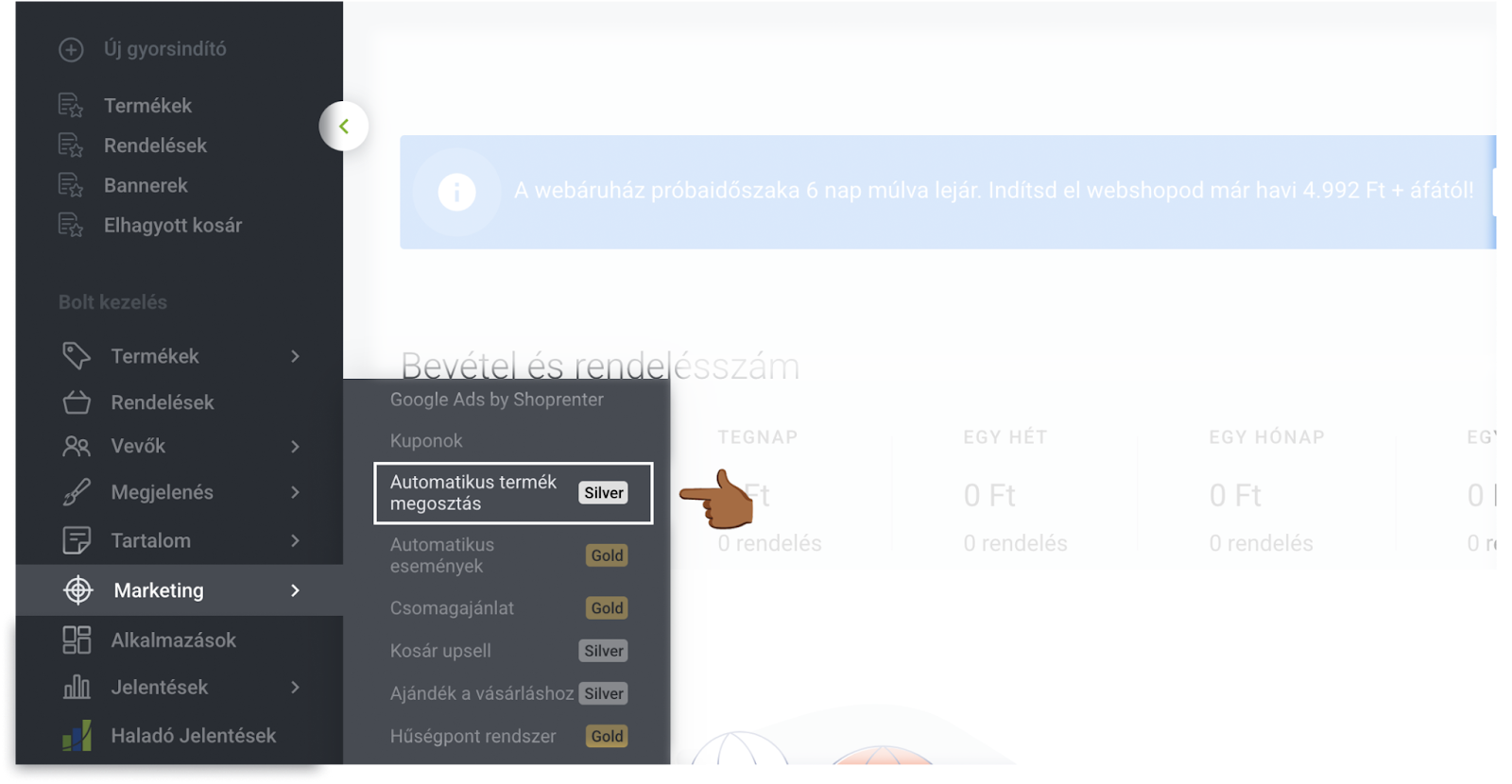
- Selecteer Google Shopping in de lijst met services en klik op het pictogram „+”.
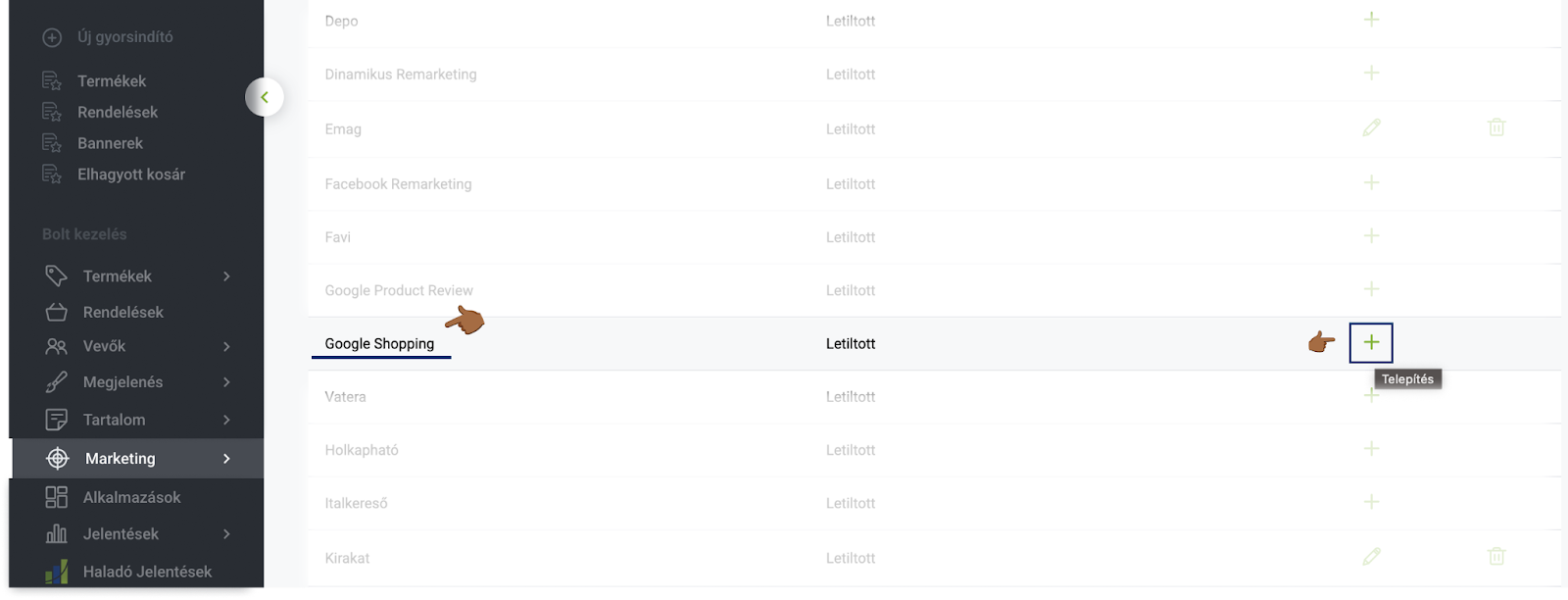
- De huidige pagina moet worden vernieuwd. Zoek Google Shopping opnieuw in de lijst met services en klik op het potloodpictogram.
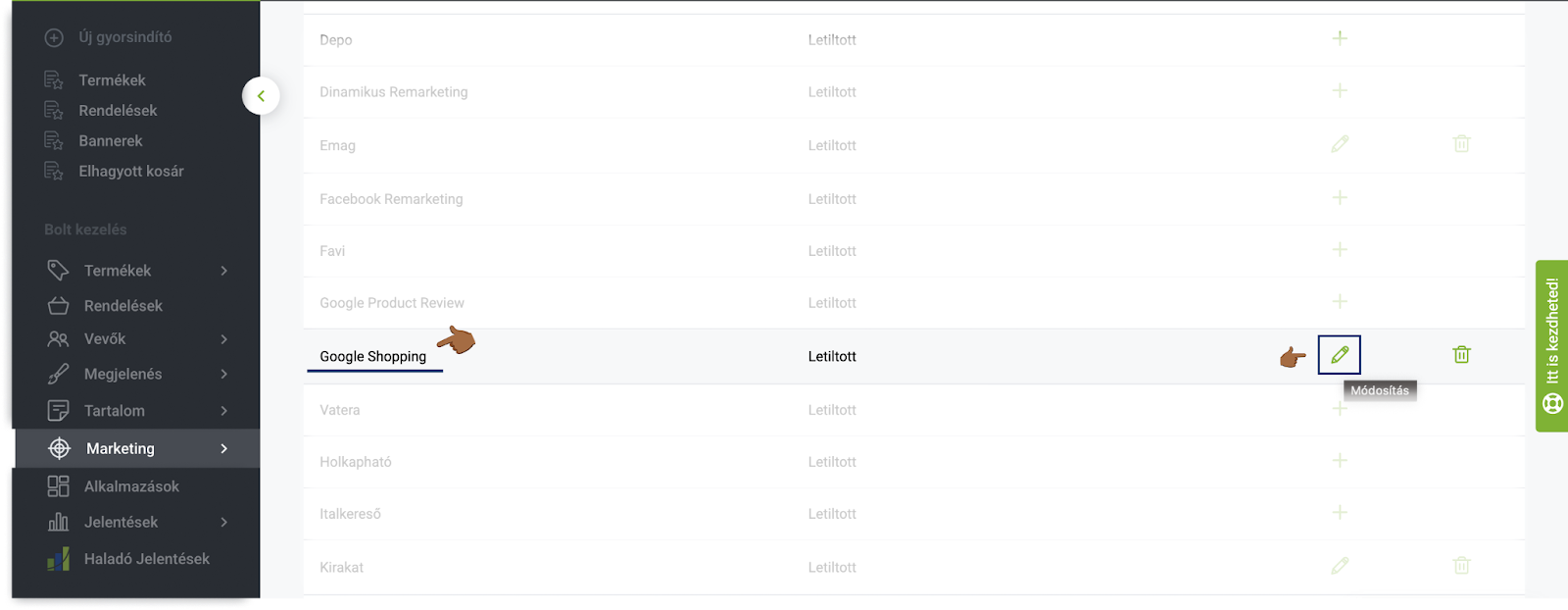
- Wijzig in de bewerkingen de status naar „Engedélyezett”.
- Sla de wijzigingen op met de knop „Mentés”.
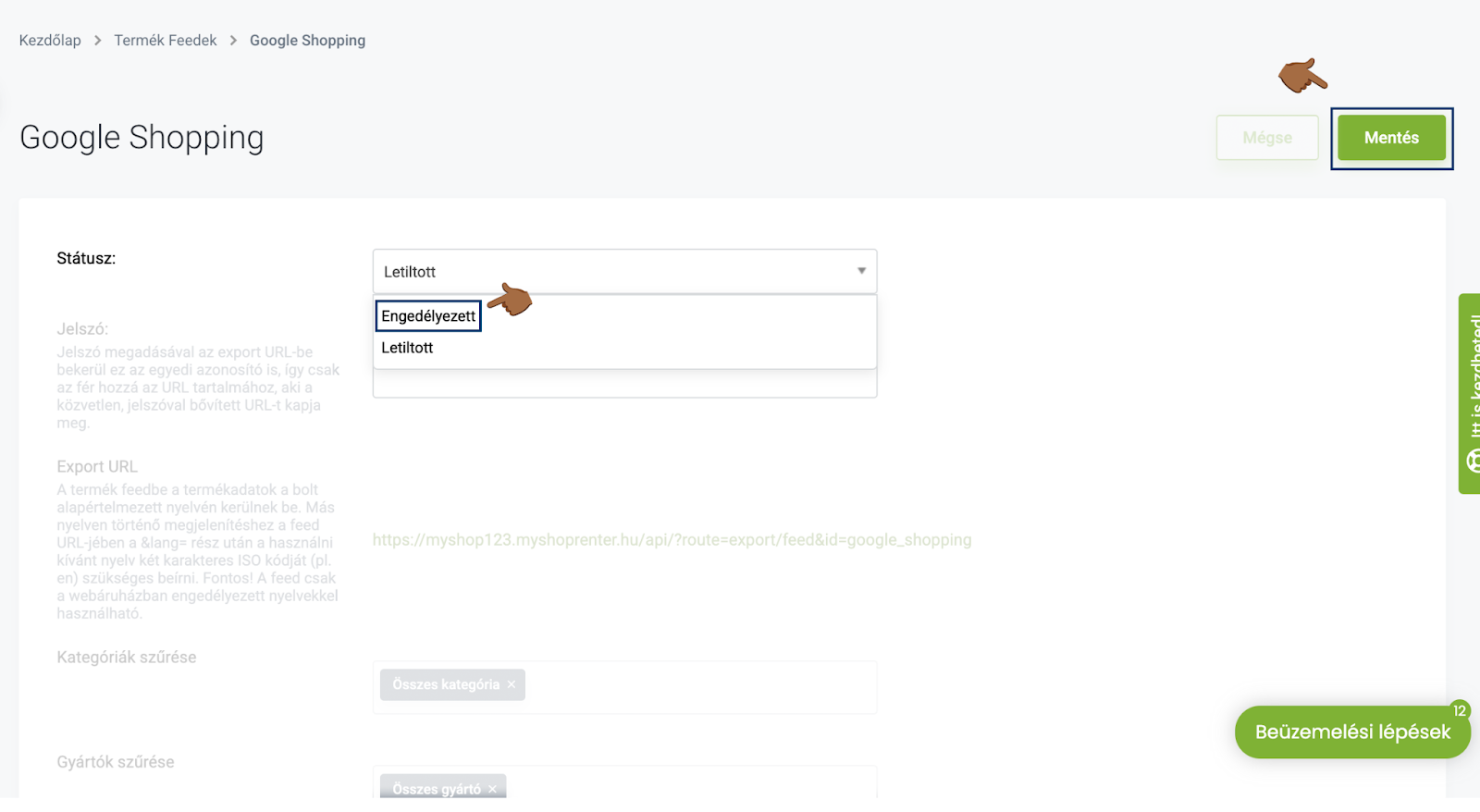
- Na de wijzigingen keert u terug naar de lijst met services. Zoek Google Shopping opnieuw in de lijst met services en klik op het potloodpictogram.
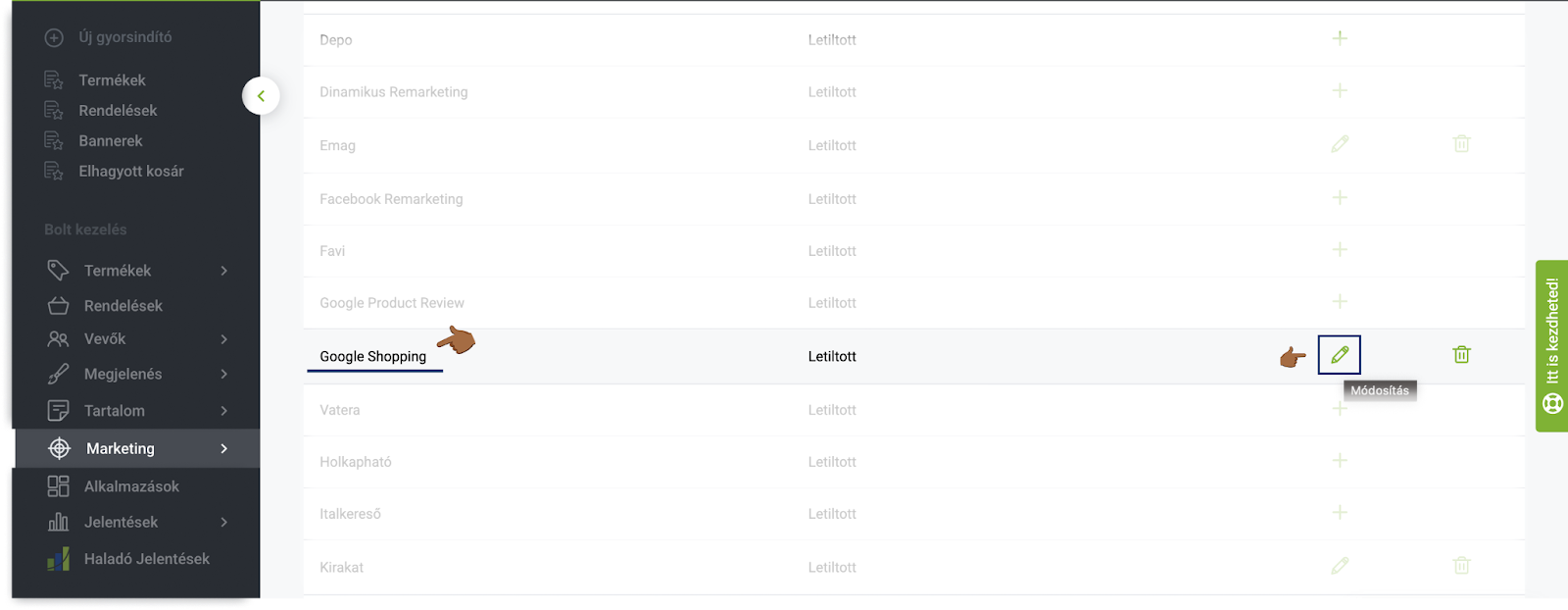
- Zoek in de bewerkingen naar de link naar de XML-feed van het product en kopieer deze.
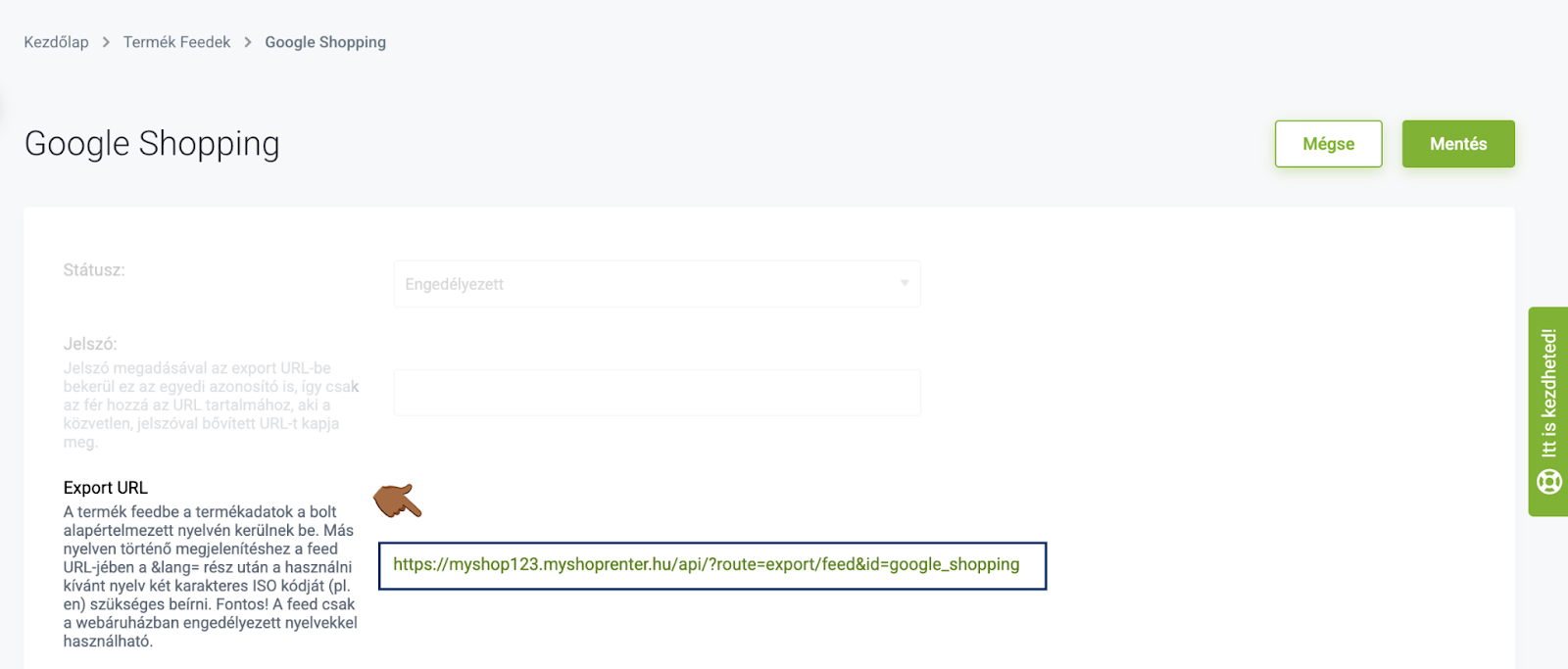
Hoe converteer ik het TSV-formaat naar het XML-formaat?
U moet een externe service gebruiken om het TSV-bestand te converteren naar een XML-bestand in de indeling voor Google Shopping. Een voorbeeld van een externe dienst is een hulpmiddel Mergado.com.
- Meld je aan voor de service Mergado.com.
- Maak een nieuw project aan in de administratie.
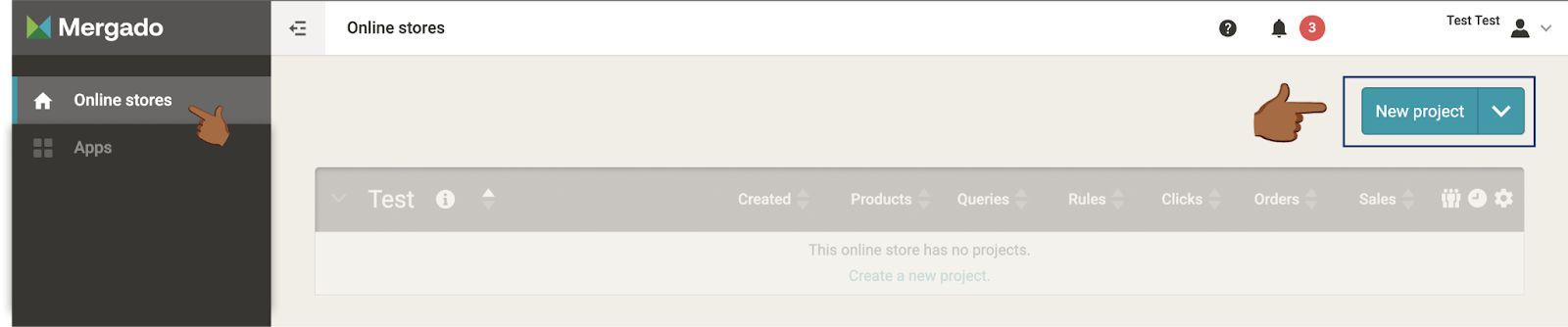
- Kies Productfeed (URL) uit de feedselectie.
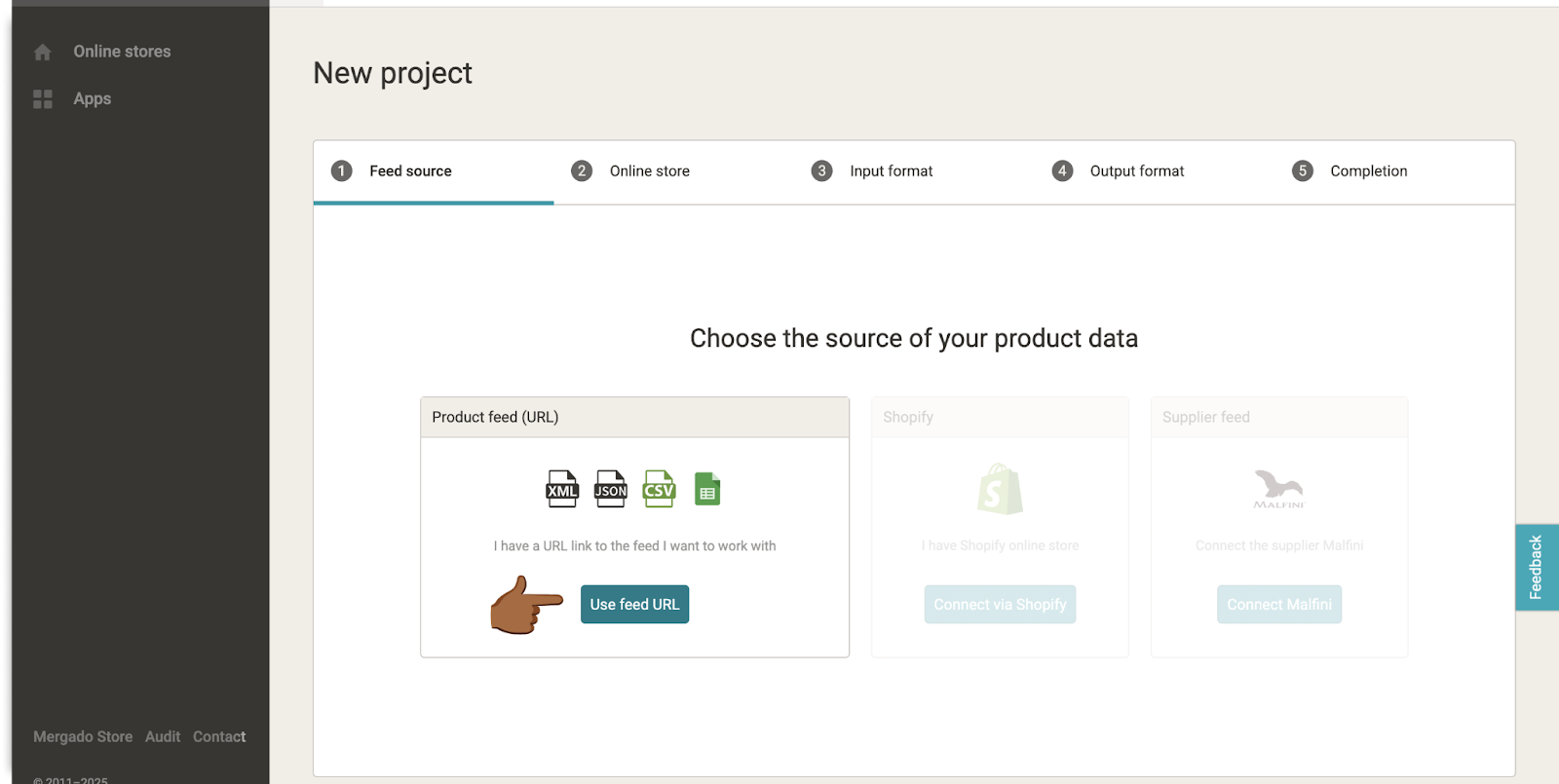
- Plak de gekopieerde link in de productfeed.
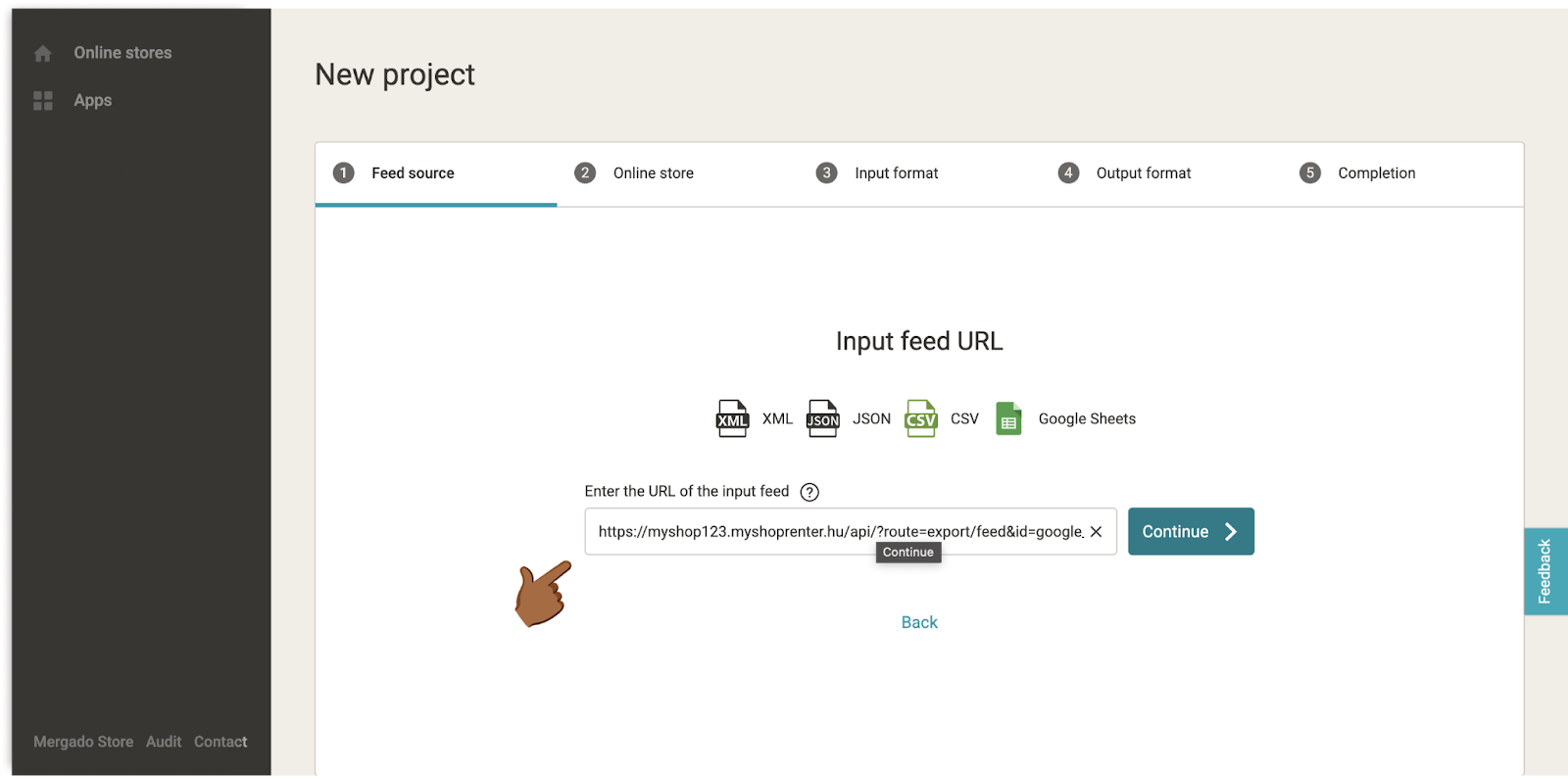
- Geef je project een naam.
- Selecteer het land van de advertentie en selecteer „Google Merchants TSV” in het formaat.
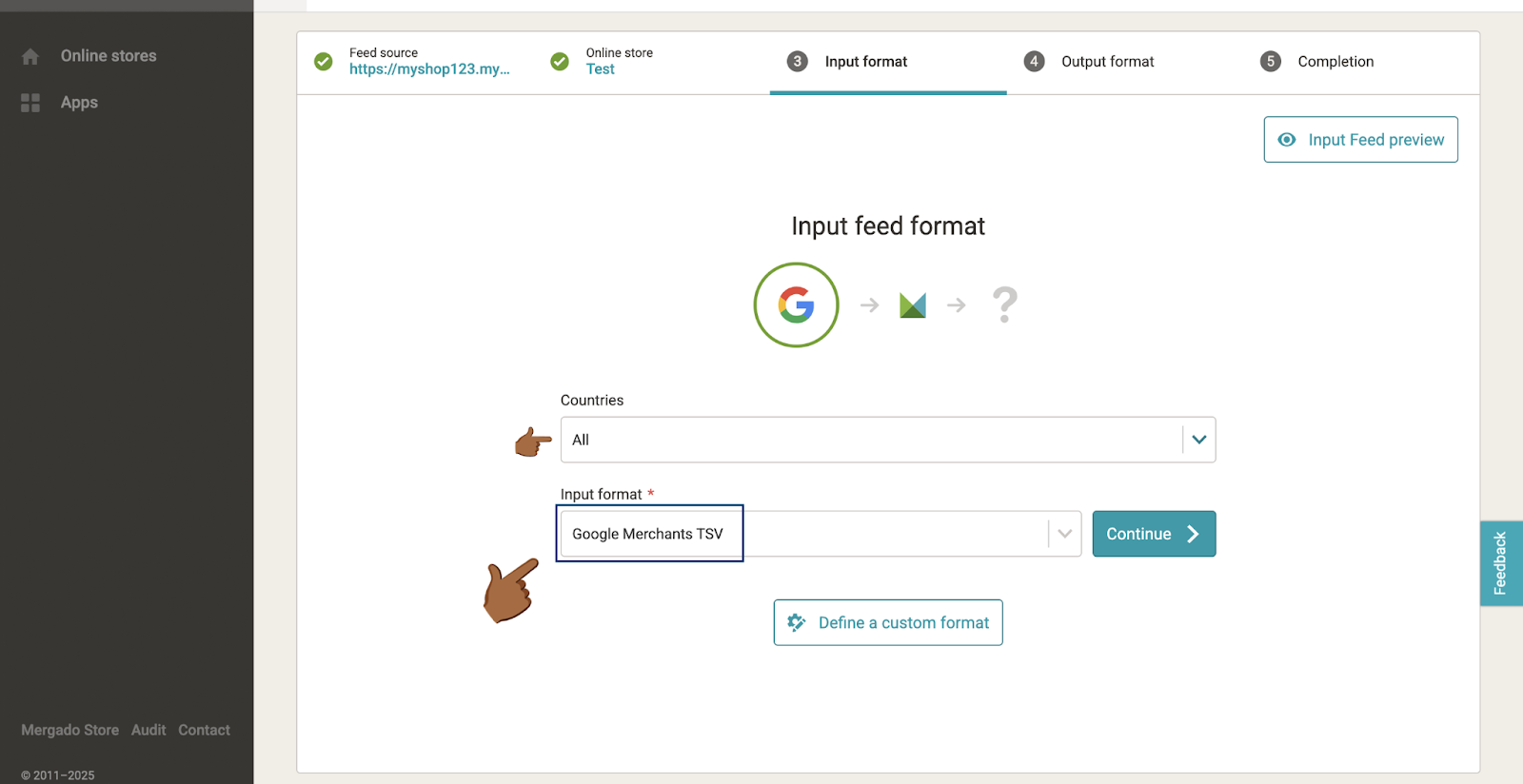
- Selecteer in de volgende stap opnieuw het land van de advertentie en selecteer „Google Merchants XML” in het formaat.
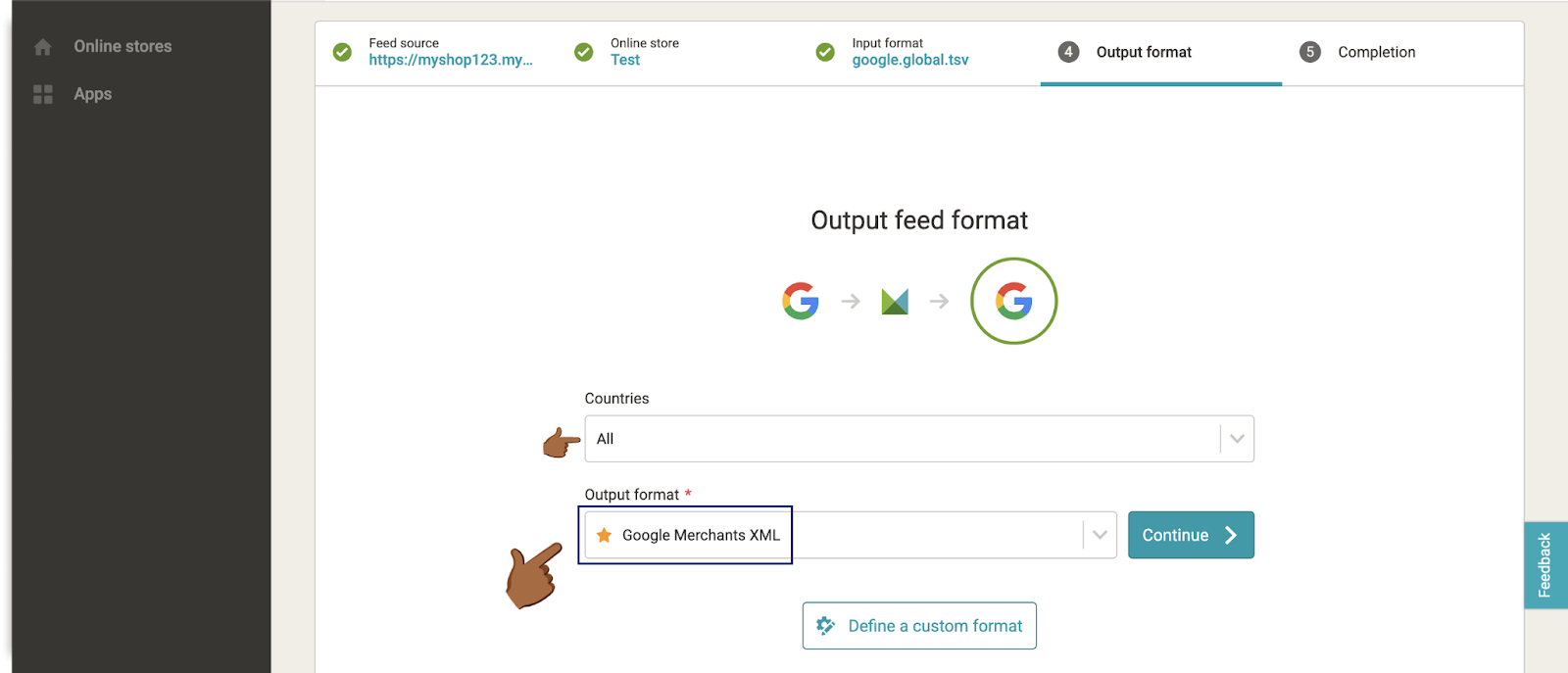
- Voltooi het proces en kopieer de link naar de XML-feed van uw product nadat u de producten hebt geïmporteerd.
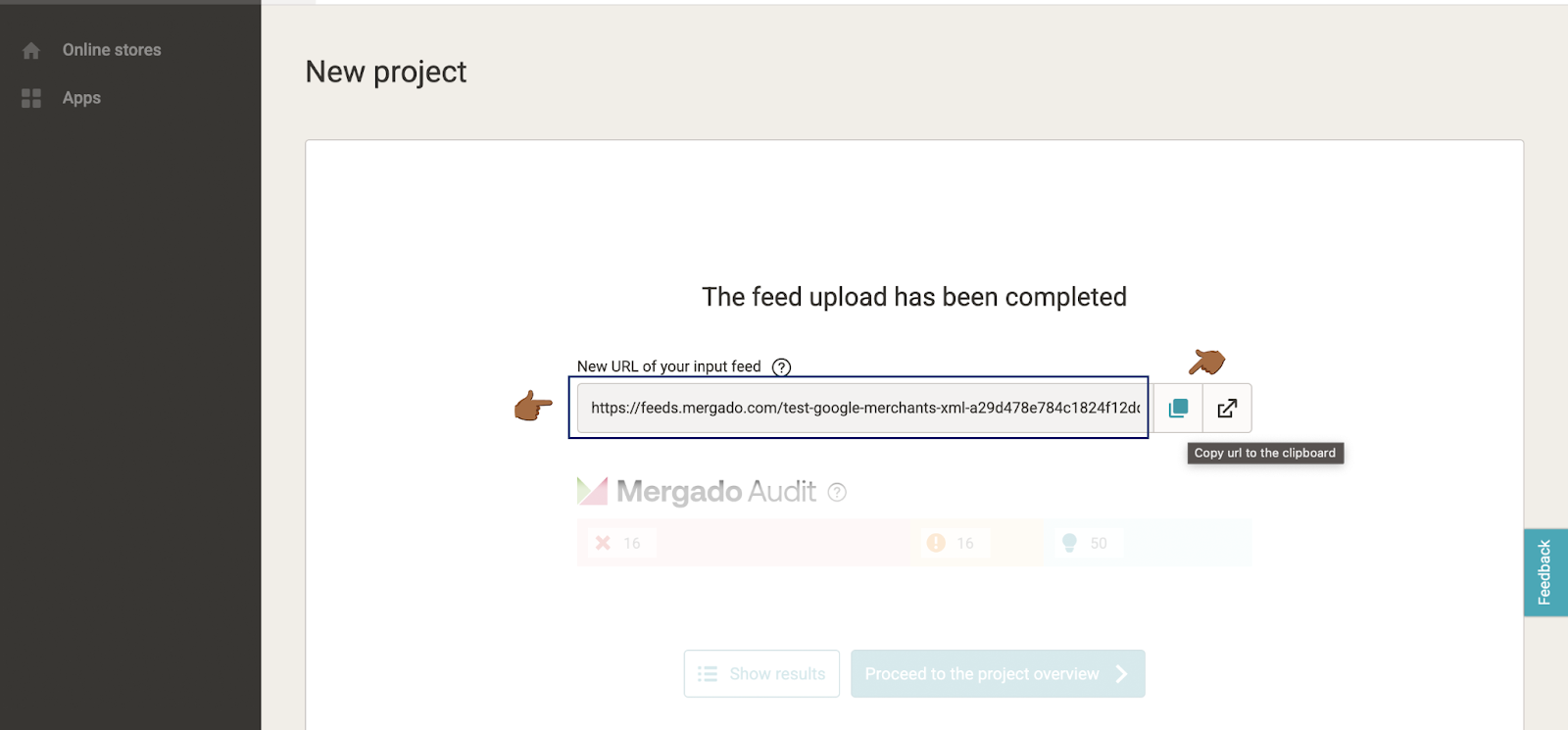
2. De URL van de XML-feed van het product uploaden naar de toepassing
Zodra je de URL van je productfeed hebt:
- Kopieer de URL van je feed.
- Plak de URL van de feed in het daarvoor bestemde veld en bevestig.
- Klaar! Als de productfeed in orde is en de juiste indeling heeft, worden de producten naar de app geüpload.
3. Wat moet ik doen als de applicatie me een foutmelding geeft?
- De feed heeft niet de juiste indeling — het bestand moet in XML-formaat zijn, niet bijvoorbeeld CSV of JSON.
- De informatie in de feed is niet correct Specificaties van Google — sommige velden kunnen ontbreken of een onjuiste structuur hebben (bijvoorbeeld verkeerd ingevoerde prijzen of categorieën).
- Zorg ervoor dat de feed-URL correct is en werkt (probeer het in een browser te openen).
Als je nog steeds niet weet wat je moet doen, neem dan contact op met onze klantenservice - we helpen je graag verder! 🚀



.svg.png)






